Как создать повторяющуюся встречу за день до последнего дня в Outlook?
Например, вам нужно отчитываться о своей работе в конце каждого месяца. Обычно можно создать ежемесячную повторяющуюся встречу, которая происходит в последний день каждого месяца в Outlook. Однако лучше, чтобы она происходила за день до последнего дня для обеспечения достаточного времени на подготовку. Так как же создать повторяющуюся встречу за день до последнего дня в Outlook? Попробуйте следующее решение:
Создайте повторяющуюся встречу за день до последнего дня каждого месяца в Outlook
- Повысьте продуктивность обработки электронной почты с помощью технологии ИИ, позволяя быстро отвечать на письма, создавать новые, переводить сообщения и многое другое.
- Автоматизируйте отправку писем с помощью Авто Копии/Скрытой копии, Автоматического перенаправления по правилам; отправляйте Автоответчик (Вне офиса) без необходимости использования сервера Exchange...
- Получайте напоминания, такие как Предупреждение при ответе на электронное письмо, в котором я указан в поле BCC, а также напоминания о пропущенных вложениях...
- Улучшите эффективность работы с электронной почтой с помощью Ответа (всем) с вложениями, автоматического добавления приветствия или даты и времени в подпись или тему, ответа на несколько писем...
- Оптимизируйте работу с электронной почтой с помощью функций Отзыва писем, Инструментов вложений (Сжать все, Автосохранение всех...), Удаление дубликатов и Быстрый отчет...
Создайте повторяющуюся встречу за день до последнего дня каждого месяца в Outlook
Чтобы создать повторяющуюся встречу за день до последнего дня каждого месяца в календаре Outlook, выполните следующие действия:
1. В представлении Календарь нажмите Главная > Новая встреча для создания новой встречи.
2. В открывшемся окне Встреча нажмите Встреча > Повторение. См. скриншот:
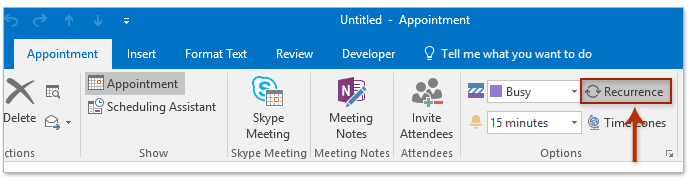
3. Теперь появится диалоговое окно Повторение встречи, выполните следующие действия:
(1) В Раздел времени встречи укажите время начала, время окончания и продолжительность по необходимости;
(2) В Шаблон повторения разделе отметьте параметр Ежемесячно и затем укажите Последний день каждого 1 месяца параметр или Последний рабочий день каждого 1 месяца в правом разделе;
(3) Укажите диапазон повторений для серии встреч;
(4) Нажмите кнопку ОК кнопка.

4. Теперь вы вернулись в окно Серии встреч, выберите 1 день из выпадающего списка Напоминание в группе Параметры на вкладке Серия встреч . См. скриншот:

5. Добавьте тему и место, составьте заметку о встрече, а затем нажмите Серия встреч > Сохранить и закрыть.
На данный момент вы создали повторяющуюся встречу, которая будет напоминать вам за день до последнего дня/рабочего дня каждого месяца в календаре Outlook.
Связанные статьи
Создание би-недельной/еженедельной повторяющейся встречи в Outlook
Создание ежеквартальной повторяющейся встречи в Outlook
Создание повторяющейся встречи на первое и третье среды каждого месяца
Создание встречи, повторяющейся через день, исключая выходные
Лучшие инструменты для повышения продуктивности работы с Office
Срочные новости: бесплатная версия Kutools для Outlook уже доступна!
Оцените обновленный Kutools для Outlook с более чем100 невероятными функциями! Нажмите, чтобы скачать прямо сейчас!
📧 Автоматизация Email: Автоответчик (Доступно для POP и IMAP) / Запланировать отправку писем / Авто Копия/Скрытая копия по правилам при отправке писем / Автоматическое перенаправление (Расширенное правило) / Автоматически добавить приветствие / Авторазделение Email с несколькими получателями на отдельные письма ...
📨 Управление Email: Отозвать письмо / Блокировать вредоносные письма по теме и другим критериям / Удалить дубликаты / Расширенный Поиск / Организовать папки ...
📁 Вложения Pro: Пакетное сохранение / Пакетное открепление / Пакетное сжатие / Автосохранение / Автоматическое отсоединение / Автоматическое сжатие ...
🌟 Волшебство интерфейса: 😊Больше красивых и стильных эмодзи / Напоминание при поступлении важных писем / Свернуть Outlook вместо закрытия ...
👍 Удобные функции одним кликом: Ответить всем с вложениями / Антифишинговая Email / 🕘Показать часовой пояс отправителя ...
👩🏼🤝👩🏻 Контакты и Календарь: Пакетное добавление контактов из выбранных Email / Разделить группу контактов на отдельные / Удалить напоминание о дне рождения ...
Используйте Kutools на вашем языке – поддерживаются Английский, Испанский, Немецкий, Французский, Китайский и более40 других!


🚀 Скачайте все дополнения Office одним кликом
Рекомендуем: Kutools для Office (5-в-1)
Скачайте сразу пять установщиков одним кликом — Kutools для Excel, Outlook, Word, PowerPoint и Office Tab Pro. Нажмите, чтобы скачать прямо сейчас!
- ✅ Все просто: скачайте все пять установочных пакетов одним действием.
- 🚀 Готово для любой задачи Office: Установите нужные дополнения тогда, когда они вам понадобятся.
- 🧰 Включено: Kutools для Excel / Kutools для Outlook / Kutools для Word / Office Tab Pro / Kutools для PowerPoint